هیچ هدفونی به ایپد شما وصل نمی شود. با این حال، آیپد شما نشان می دهد که هدفون ها متصل هستند. یک افزونه این است و شما نمی توانید هیچ صدایی را از آیپد خود بشنوید. چه اعلانهای مهم باشد یا آهنگ که در iPad خود به آن گوش میدهید. خوب، اگر این خلاصه به شما هم رخ داده، به احتمال زیاد iPad شما در حالت هدفون گیر کرده است. البته نگران نباشید. راه حل های ساده ای وجود دارد که می تواند به راحتی حالت هدفون را در آیپد شما غیرفعال کند. همراه با راه حل ها، این مقاله سلام دنیا دلایلی را ارائه می دهد که iPad شما ممکن است با این مشکل مواجه شود. پس از یافتن راه حل رفع مشکل گیر کردن و ماندن آیپد در حالت هدفون، می توانید بنشینید و فیلم مورد علاقه خود را تماشا کنید یا با آرامش به تماس های مشتری خود رسیدگی کنید.
علت گیر کردن آیپد در حالت هدفون
از گرد و غبار مسدود شده در جک هدفون گرفته تا سوئیچ نامناسب هنگام خارج کردن هدفون از درگاه، ممکن است چندین دلیل وجود داشته باشد که صداهای ایپد شما دچار اشکال می شود. علاوه بر این، به احتمال زیاد از نسخه قدیمی نرم افزار iPad استفاده می کنید. بنابراین، اگر دستگاه شما به درستی آپدیت نشده باشد، اشکالات به اشتباه می توانند حالت هدفون را در iPad شما فعال کنند. در نتیجه، این می تواند باعث ناراحتی شدید کاربر شود، به خصوص اگر در جلسات شرکت کنید یا با استفاده از بلندگوی iPad خود تماس برقرار کنید. بنابراین، بهترین راه حل این است که این مشکل را با راه حل های این مقاله به طور کامل برطرف کنید.
حتما بخوانید: بروزرسانی و آپدیت برنامه های آیفون و آیپد به روش دستی و خودکار
چگونه آیپد را از حالت هدفون خارج کنیم
1. بلوتوث را خاموش کنید
برای بلوتوث دو نکته ضروری وجود دارد. یکی، ایپد شما ممکن است به برخی از دستگاههای بلوتوث متصل باشد که ممکن است آن را از دست بدهید. بنابراین، ایپد شما ممکن است نشان دهد که هدفون متصل است. احتمال دیگر این است که ممکن است به میل خود به یک دستگاه بلوتوث متصل شده باشید و آیپد شما دچار مشکل شده باشد.بلوتوث خود را خاموش کنید تا آیپد خود را از این دستگاه بلوتوث ناخواسته جدا کنید. برای انجام این کار، مرکز کنترل را از گوشه سمت راست بالای ایپد خود بکشید. سپس روی آیکون بلوتوث ضربه بزنید تا آن را غیرفعال کنید.
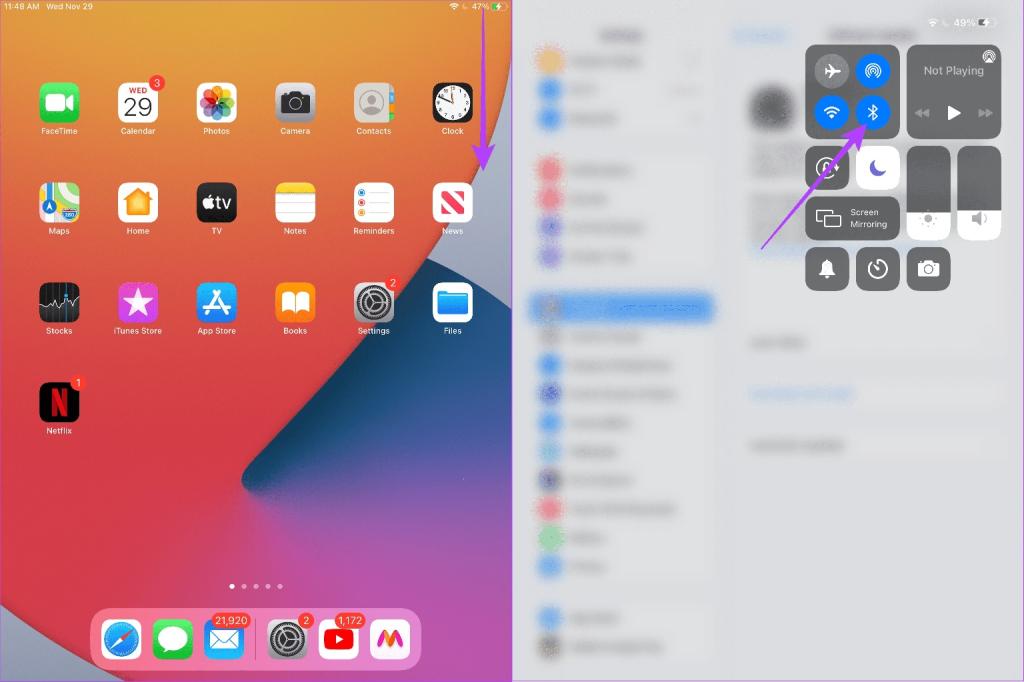
2. حالت هواپیما را فعال کنید
حالت هواپیما در آیپد شما همه انتقالهایی را که تلفن شما در آن درگیر میشود غیرفعال میکند. این حالت آیپد شما را از سیگنالها، Wi-Fi، بلوتوث و غیره جدا میکند. بنابراین، وقتی آیپد شما دچار مشکل گیر کردن هدفون شده، حالت هواپیما را فعال کنید.این به iPad شما شروعی تازه برای اتصال مجدد با بلوتوث و اتصال شبکه می دهد. در واقع، راهاندازی حالت هواپیما به عنوان راهحلی برای چندین کاربر اینترنتی عمل کرده است.

3. صداهای قفل و صفحه کلید را غیرفعال کنید
بسیاری از کاربران ایپد موافق هستند که غیرفعال کردن صدای صفحه کلید و قفل در برنامه تنظیمات به آنها کمک کرده است تا مشکل گیرکردن هدفون را حل کنند. می بینید، وقتی می خواهید صفحه را با استفاده از دکمه پاور قفل کنید، صدای قفل فعال می شود.از طرف دیگر هنگام تایپ صدای کیبورد را می شنوید. همانطور که غیرعادی به نظر می رسد، غیرفعال کردن این صداها به حل گیرکردن iPad در حالت هدفون کمک کرده است. برای انجام این کار، برنامه تنظیمات را در iPad خود باز کنید. سپس روی Sounds ضربه بزنید. در زیر تب Sounds، قفل صدا و کلیک های صفحه کلید را غیرفعال کنید.
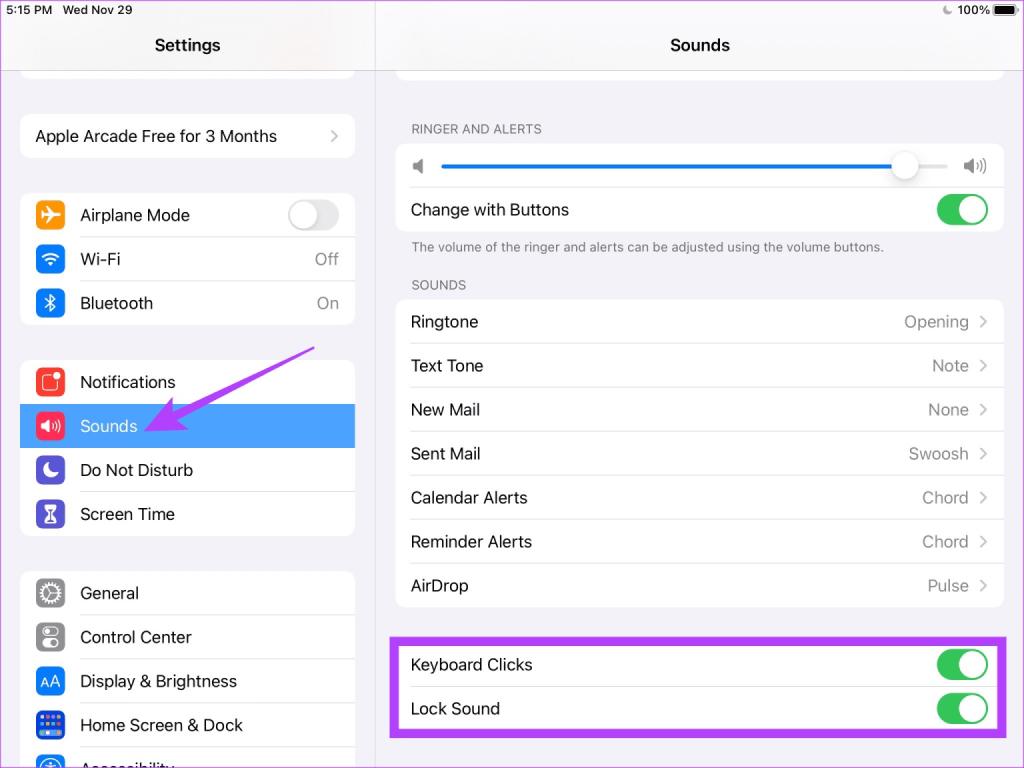
اگر به این دو صدا تکیه می کنید و می خواهید از آنها استفاده کنید، چند ساعت پس از غیرفعال کردن آنها صبر کنید تا آنها را فعال کنید.
4. جک هدفون را تمیز کنید
مسدود شدن جک هدفون می تواند باعث خطای گیرکردن هدفون در iPad شما شود. ممکن است آلودگی های پر شده در آن باعث شود iPad به این باور برسد که هدفون وصل شده است. بنابراین، بهتر است جک هدفون را تمیز کنید. سوال این است که چگونه.می بینید، یکی دو بار به آرامی در دهانه جک فوت کنید. این کار باید ذرات ریز گرد و غبار جمع شده در جک هدفون شما را تمیز کند.
حتما بخوانید: آموزش رفع مشکل وصل نشدن آیپد ایفون به اینترنت وای فای
5. هدفون را خاموش و روشن کنید
هر چقدر هم که خنده دار به نظر می رسد، اگر زمانی با این مشکل مواجه شدید که آیپد شما می گوید هدفون ها وصل نیستند، سعی کنید هدفون سیمی خود را روشن و خاموش کنید. اگر از هدفون یا هدفون بیسیم استفاده میکنید، آنها را با بلوتوث وصل کرده و قطع کنید. ترفند این است که این روند را چند بار تکرار کنید. جالب اینجاست که این ترفند برای کاربرانی که در اینترنت با این مشکل مواجه بودند جواب داده است.

6. آیپد را به روزرسانی کنید
به روز رسانی هر دستگاه باگ های مربوط به نرم افزار را برطرف می کند. به طور مشابه، اگر با مشکل نرم افزاری در آیپد خود مواجه شدید، به روز رسانی نرم افزار راه حلی برای رفع آن است. بنابراین، اگر از نمایش خطای گیرکردن هدفون توسط آیپد خود خسته شده اید، به برنامه تنظیمات خود بروید و آیپد خود را به روزرسانی کنید.برای دانلود به روز رسانی، به Settings > General > Software Update بروید. برای به روز رسانی آیپد در صورت موجود بودن، روی Download and Install ضربه بزنید.
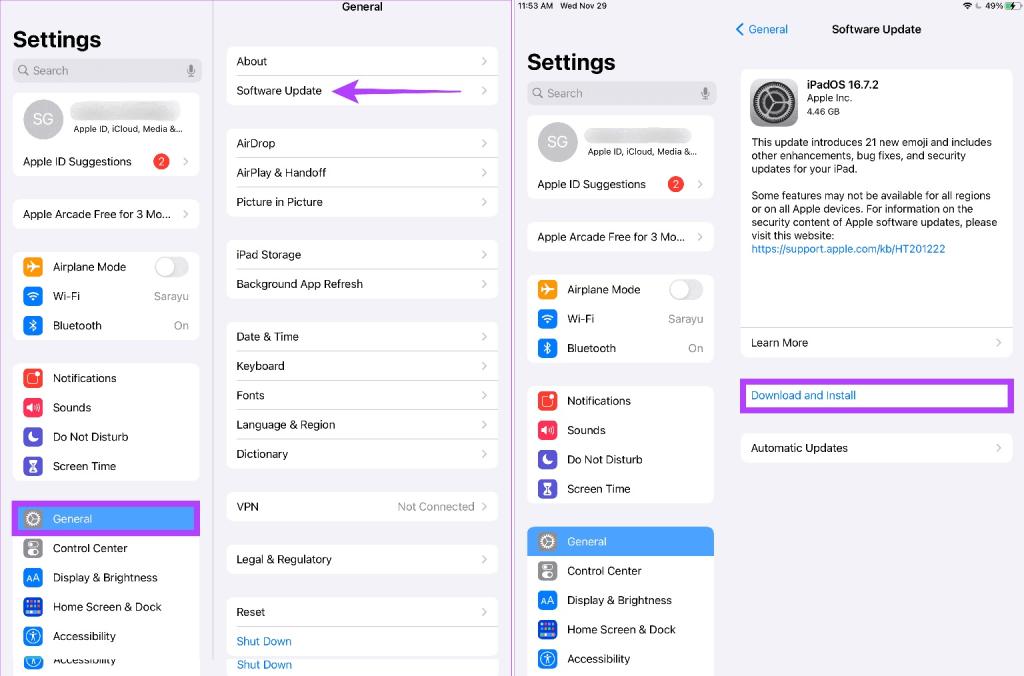
7. آیپد خود را فورس ریستارت کنید
اگر هیچ کاری درست نشد، این آخرین راه حل است. کافیست آیپد خود را فورس ریستارت کنید. اگر یک آیپد با دکمه هوم دارید، دکمه هوم و همچنین دکمه بالایی را فشار دهید و نگه دارید تا لوگوی اپل ظاهر شود.
حتما بخوانید: روش فورس ریستارت و ریست فکتوری آیفون [همه مدل ها]
.با این حال، اگر مدلهای جدیدتر را با Touch ID در پایین یا Face ID دارید، قسمت پایین صدا را فشار دهید و سپس دکمه کاهش صدا را رها کنید. سپس دکمه بالایی را فشار داده و نگه دارید تا لوگوی اپل ظاهر شود.این کار باید آیپد شما را ریستارت کند و امیدوارم مشکل گیرکردن هدفون شما را برطرف کند.
سخن پایانی:
آیا دلت برای صداهای آیپد تان تنگ نشده است؟ چه صدای کلیک صفحه کلید باشد یا موسیقی بلند از برنامه یوتیوب شما، امیدواریم این راه حل ها به شما کمک کرده باشد که آیپد شما که در حالت هدفون گیر کرده است، رفع کنید. اکنون می توانید با استفاده از آیپد خود فیلم تماشا کنید، به موسیقی گوش دهید، در تماس ها شرکت کنید و هر چیز دیگری.
مطالب مرتبط:
نحوه فعال كردن هات اسپات گوشي ايفون و آیپد گام به گام
انتقال اطلاعات از آیپد (iPad) به کامپیوتر با کابل usb ساده و سریع
آموزش وصل کردن آیفون و آیپد به تلویزیون

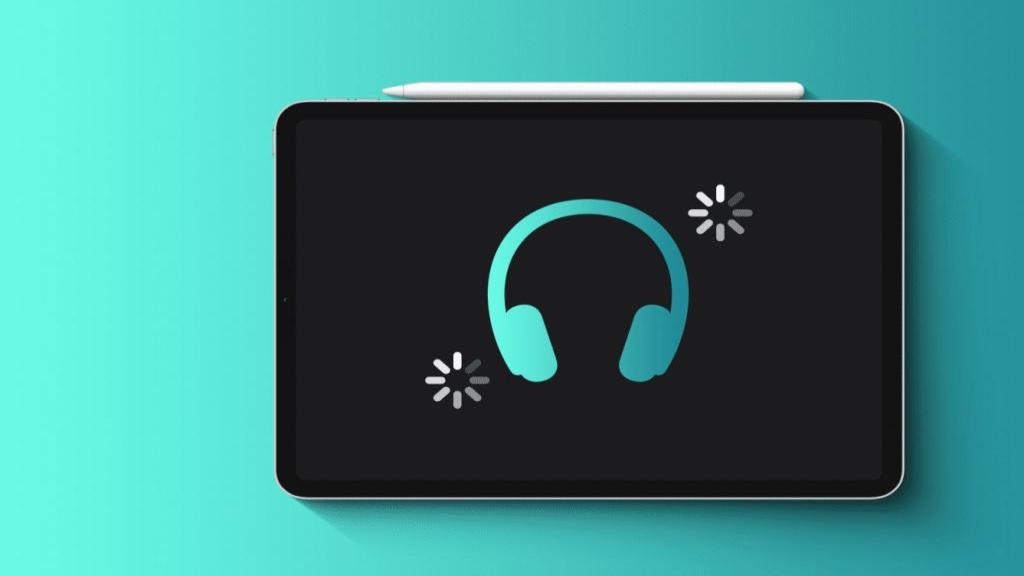
دیدگاه ها